|
ANASTASIA

Ringrazio Jet per avermi permesso di tradurre questo tutorial.
Il sito Ŕ chiuso

qui puoi trovare qualche risposta ai tuoi dubbi.
Se l'argomento che ti interessa non Ŕ presente, ti prego di segnalarmelo.
Materiale qui
Filtri:
Penta.com - Vtr2 qui
Xero - Fritillary qui
Filters Unlimited 2 qui
Photo Aging Kit qui
Il filtro Photo Aging Kit va importato nel Filters Unlimited. Come fare vedi qui
Metti il pennello nella cartella Pennelli.
Se hai problemi con i pennelli, vedi alcuni appunti qui
Apri una nuova immagine trasparente 750 x 600 pixels.
Imposta il colore di primo piano con #f8eee4
e il colore di sfondo con #e0af76.
Passa il colore di primo piano a Gradiente di primo piano/sfondo:
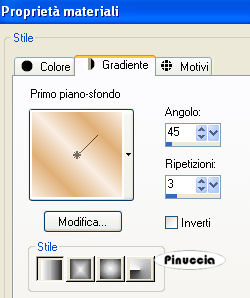
Riempi  l'immagine trasparente con questo gradiente. l'immagine trasparente con questo gradiente.
Regola>Sfocatura>Sfocatura gaussiana, raggio 50.

Effetti>Plugins>Filters Unlimited - Lens Effects - Convex:
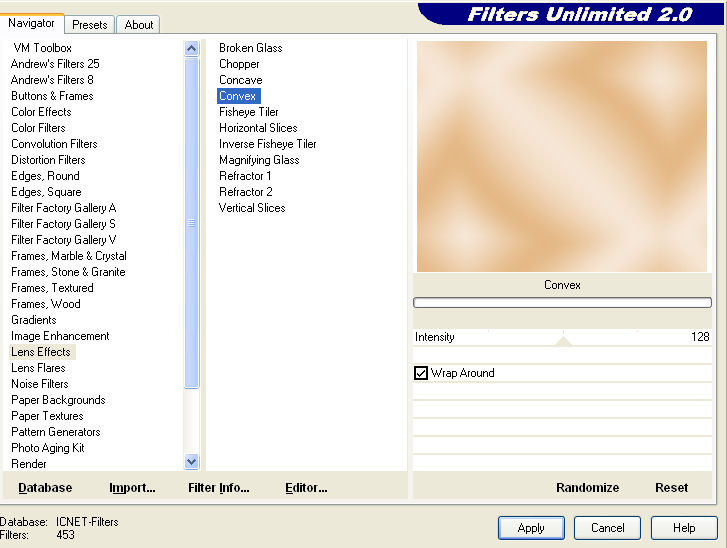
Sullo stesso livello: attiva lo strumento Selezione 
selezione personalizzata:

con i seguenti settaggi:

Selezione>Innalza selezione a livello.
Selezione>Deseleziona.
Selezione>Nessuna selezione, se stai usando PSP 9.
Effetti>Plugins>Penta.com - Vtr 2, con i settaggi standard:
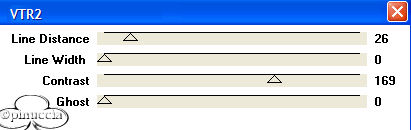
Cambia la modalitÓ di miscelatura di questo livello in Luminanza (Esistente).
Attiva lo strumento Puntatore 
Deformazione  se stai usando PSP 9 se stai usando PSP 9
e "tira" la selezione per tutta la lunghezza dell'immagine.
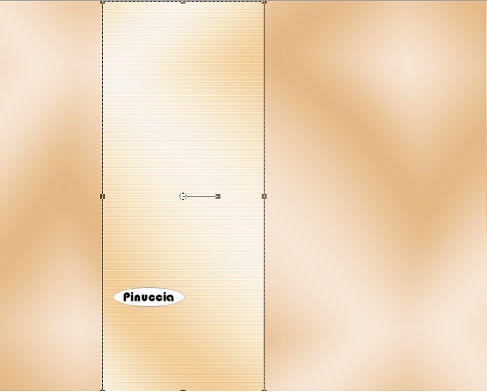
Livelli>Nuovo livello raster.
Imposta il colore di primo piano con il bianco (#ffffff).
Attiva lo strumento Pennello 
Cerca e seleziona il pennello Pinceau Yuna 34, e applicalo a sinistra della striscia.
Attiva lo strumento Puntatore 
Deformazione  se stai usando PSP 9. se stai usando PSP 9.
e "tira" la selezione per tutta l'altezza dell'immagine.
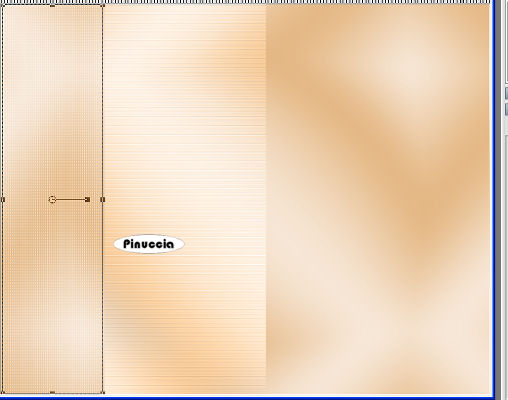
Livelli>Duplica.
Immagine>Rifletti.
Apri il tube di Anastasia e vai a Modifica>Copia (non chiudere il tube, perchŔ ti servirÓ ancora).
Torna al tuo lavoro e vai a Modifica>Incolla come nuovo livello.
Immagine>Ridimensiona, all'85%, tutti i livelli non selezionato.
Posiziona  il tube come preferisci. il tube come preferisci.
Abbassa l'opacitÓ di questo livello al 60%.
Effetti>Effetti 3D>Sfalsa ombra, con i seguenti settaggi, colore nero:

Livelli>Nuovo livello raster.
Attiva lo strumento Selezione personalizzata  , con i seguenti settaggi: , con i seguenti settaggi:

Riempi  la selezione con il colore scuro #e0af76. la selezione con il colore scuro #e0af76.
il colore Ŕ impostato come colore di sfondo. Quindi, per riempire clicca con il tasto destro del mouse.
Cambia la modalitÓ di miscelatura di questo livello in Moltiplica,
e abbassa l'opacitÓ al 45%.
Selezione>Deseleziona.
Livelli>Nuovo livello raster.
Selezione personalizzata  con i seguenti settaggi: con i seguenti settaggi:

Riempi  la selezione, cliccando con il tasto destro del mouse per riempirla con il colore scuro. la selezione, cliccando con il tasto destro del mouse per riempirla con il colore scuro.
Selezione>Deseleziona.
Effetti>Plugins>Xero - Fritillary, con i settaggi standard.
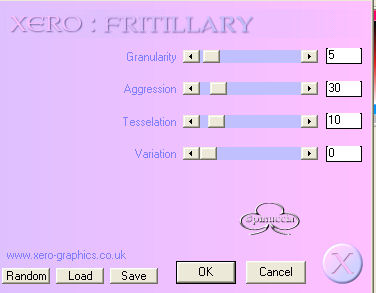
Effetti>Effetti di bordo>Aumenta.
Abbassa l'opacitÓ di questo livello al 50%.
Livelli>Duplica.
Immagine>Capovolgi.
Metti da parte l'immagine per il momento.
Apri una nuova immagine trasparente 160 x 260 pixels.
Imposta il colore di primo piano con #f8eee4,
e il colore di sfondo con #e0af76.
Passa il colore di primo piano a Gradiente di primo piano/sfondo, con i seguenti settaggi:
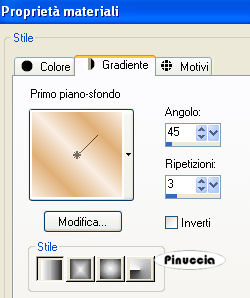
Riempi  l'immagine trasparente con questo gradiente. l'immagine trasparente con questo gradiente.
Regola>Sfocatura>Sfocatura gaussiana, raggio 30.

Livelli>Nuovo livello raster.
Selezione>Seleziona tutto.
Attiva nuovamente il tube di Anastasia e vai a Modifica>Copia.
Torna alla piccola immagine e vai a Modifica>Incolla nella selezione.
Selezione>Deseleziona.
Effetti>Effetti 3D>Sfalsa ombra, con i seguenti settaggi, colore nero:

Livelli>Unisci>Unisci visibile.
Effetti>Plugins>Filters Unlimited - Photo Aging Kit - Photo frame 01.
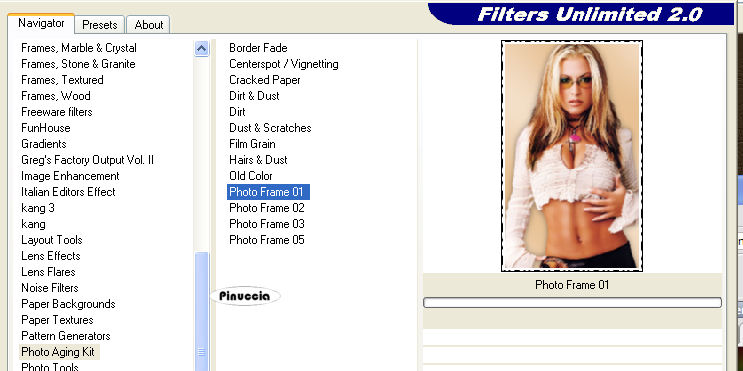
Attiva lo strumento Bacchetta magica  , con i seguenti settaggi: , con i seguenti settaggi:

usa lo zoom  per ingrandire l'immagine (puoi farlo anche ruotando in avanti la rotellina del mouse), per ingrandire l'immagine (puoi farlo anche ruotando in avanti la rotellina del mouse),
e seleziona il bordo nero.
Selezione>Modifica>Espandi, di 1 pixel.
Premi sulla tastiera il tasto CANC 
Selezione>Deseleziona.
Modifica>Copia.
Ritorna all'immagine pi¨ grande che hai messo da parte prima e vai a Modifica>Incolla come nuovo livello.
Spostala  in alto a sinistra. in alto a sinistra.
Immagine>Ruota per gradi, 10 gradi a sinistra (tutti i livelli non selezionato).

Se lo ritieni necessario: Regola>Messa a fuoco>Metti a fuoco.
Effetti>Effetti 3D>Sfalsa ombra, con i seguenti settaggi, colore #cd8233.

Apri il tube knop-hanger-ster.
Posizionati sul livello del bottoncino (Ŕ quello centrale) e vai a Modifica>Copia.
Torna al tuo lavoro e vai a Modifica>Incolla come nuovo livello.
Immagine>Ridimensiona, all'80%, ricampionamento bicubica, tutti i livelli non selezionato.
Posiziona  il tube nell'angolo in alto a sinistra dell'immagine piccola. il tube nell'angolo in alto a sinistra dell'immagine piccola.
Regola>Saturazione e tonalitÓ>Viraggio:
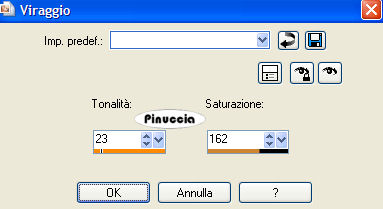
Attiva nuovamente il tube e posizionati sul livello del cuore e vai a Modifica>Copia.
Torna al tuo lavoro e vai a Modifica>Incolla come nuovo livello.
Spostalo  in basso, vedi il mio esempio. in basso, vedi il mio esempio.
Regola>Saturazione e tonalitÓ>Viraggio, con i settaggi precedenti.
Chiudi il colore di primo piano e imposta il colore di sfondo con il bianco.
Attiva lo strumento Testo  , font Affair, con i seguenti settaggi: , font Affair, con i seguenti settaggi:

Scrivi la prima lettera, nel mio caso la lettera A. Usa i nodi per "tirarla" in tutti i lati e posizionala.
Livelli>Converti in livello raster.
Effetti>Effetti 3D>Sfalsa ombra, con i seguenti settaggi, colore #cd8233:

Livelli>Duplica.
Livelli>Unisci>Unisci gi¨.
Cambia la dimensione del font a 200, e scrivi il resto del nome.
Livelli>Converti in livello raster.
Effetti>Effetti 3D>Sfalsa ombra, con i settaggi precedenti, colore #cd8233.

Livelli>Duplica.
Livelli>Unisci>Unisci gi¨.
Seleziona il font Bijou, con i seguenti settaggi (la dimensione del font dipenderÓ dalla lunghezza del titolo che sceglierai):

Immagine>Ruota a sinistra.
Se stai usando PSP 9: Immagine>Ruota>90 gradi in senso orario
Scrivi il titolo di una canzone della cantante.
Effetti>Effetti 3D>Sfalsa ombra, con i settaggi precedenti.
Scrivi un altro titolo e posizionalo.
Effetti>Effetti 3D>Sfalsa ombra, con i settaggi precedenti.
Imposta il colore di sfondo con #cd8233,
e cambia la dimensione del font a 100.
Scrivi un altro titolo e posizionalo al centro.
Vedi il mio esempio.
Immagine>Ruota a destra.
Se stai usando PSP 9: Immagine>Ruota>90 gradi in senso antiorario
Attiva nuovamente il tube knop-hanger-ster.
Posizionati sul livello della stella (il livello superiore) e vai a Modifica>Copia.
Torna al tuo lavoro e vai a Modifica>Incolla come nuovo livello.
Duplica il livello e posiziona le stelle prima e dopo i titoli.
Immagine>Aggiungi bordatura, 1 pixel, simmetriche, con il colore #cd8233.
Immagine>Aggiungi bordatura, 10 pixels, simmetriche, con il colore #f8eee4.
Immagine>Aggiungi bordatura, 20 pixels, simmetriche, con il colore #e0af76.
Seleziona il bordo con la bacchetta magica 
(sfumatura e tolleranza 0, antialias e interno selezionati).
Effetti>Effetti di trama>Intessitura, con i seguenti settaggi, colore #be752a.

Mantieni selezionato.
Effetti>Effetti 3D>Ritaglio, con i seguenti settaggi, colore #be752a.

Ripeti l'Effetto Ritaglio, ma cambiando verticale e orizzontale a -1.
Selezione>Deseleziona.
Aggiungi il tuo nome e salva in formato jpg.
Un esempio con altri titoli:


Se hai problemi o dubbi, o trovi un link non funzionante,
o anche soltanto per un saluto, scrivimi
22 Maggio 2007
|